Problemen met Windows 11 24H2 verstoren internet, wifi en netwerkdeling, wat leidt tot meer BSOD’s

Het is jammer, maar ik voel me gedwongen om de aanhoudende problemen met Windows 11 24H2 te bespreken, met name wat betreft de prestaties op bepaalde pc’s. Deze update heeft verschillende problemen geïntroduceerd, met name een ernstige bug waardoor sommige Intel-gebaseerde pc’s met Z890-moederborden een Blue Screen of Death (BSOD) kregen.
Volgens rapporten die door Windows Latest zijn gedeeld, kan de grote update van 2024 voor Windows 11 de internetverbinding voor verschillende hardwareconfiguraties verstoren. Gebruikers worden ook geconfronteerd met uitdagingen met netwerkdelingsmogelijkheden en Adobe-applicaties die langzamer werken dan verwacht.
Laten we eerst eens in het BSOD-probleem duiken. Rapporten geven aan dat Intel’s Z890-moederborden, gebruikt door OEM’s zoals MSI en Asus, BSOD’s ondervinden wanneer ze worden gecombineerd met de Core Ultra 200S-serie en de geïntegreerde Xe-LPG-graphics in de nieuwste Windows 11 24H2-update.
Dit probleem lijkt voort te komen uit een compatibiliteitsconflict tussen de geïntegreerde en discrete grafische processors, wat leidt tot systeemcrashes. Als u een Z890-moederbord gebruikt en een Blue Screen-fout tegenkomt, kunt u de volgende oplossingen proberen:
- Start uw pc opnieuw op en druk tijdens het opstartproces op de BIOS-toets (meestal Del of F2) om het BIOS-menu te openen.
- Navigeer in het BIOS naar het gedeelte ‘Geavanceerd’, zoek ‘Interne grafische kaart’ en stel deze in op ‘Uitgeschakeld’.
- Bevestig de wijzigingen door op F10 te drukken en start uw systeem opnieuw op. Dit zou de GPU moeten inschakelen voor weergave-uitvoer zonder BSOD-fouten te veroorzaken.
Bezoek daarnaast de ASUS-website (of de website van de fabrikant van uw moederbord) om te controleren op BIOS-updates (versie 08xx of nieuwer) en download de update. U kunt deze installeren met de EZ Flash-tool zonder dat u het ZIP-bestand hoeft uit te pakken.
Start Windows 11 na de update opnieuw op, zodat de nieuwe BIOS-versie van kracht wordt.
We ontvangen ook meldingen over de BSOD die bepaalde Lenovo-, Asus VivoBook-laptops en apparaten met WD SSD’s treft. Microsoft werkt aan het blokkeren van upgrades op de gecompromitteerde hardware, maar gebruikers die de Windows 11 24H2-update forceren, kunnen nog steeds met deze problemen te maken krijgen. Daarom raden we handmatige upgrades af.
Zelfs als u Windows 11 24H2 succesvol installeert, kunnen er andere complicaties optreden.
Problemen met netwerkconnectiviteit in Windows 11 24H2
In plaats van een geldig IP-adres van de router of DHCP-server te verkrijgen, wijst Windows 11 24H2 vaak een IP toe die begint met 169. Hierdoor kunnen de betreffende apparaten geen verbinding maken met Ethernet of Wi-Fi, waardoor er geen internettoegang is.
Eén gebruiker gaf aan dat hij driver-updates en firmware-upgrades had uitgevoerd en de netwerkinstellingen had gereset, maar dat dit niet hielp.
Sommige gebruikers hebben verbindingsproblemen opgelost door handmatig een statisch IP-adres toe te wijzen, wat duidt op een mogelijk probleem met de DHCP-service (Dynamic Host Configuration Protocol) in Windows 11 24H2.
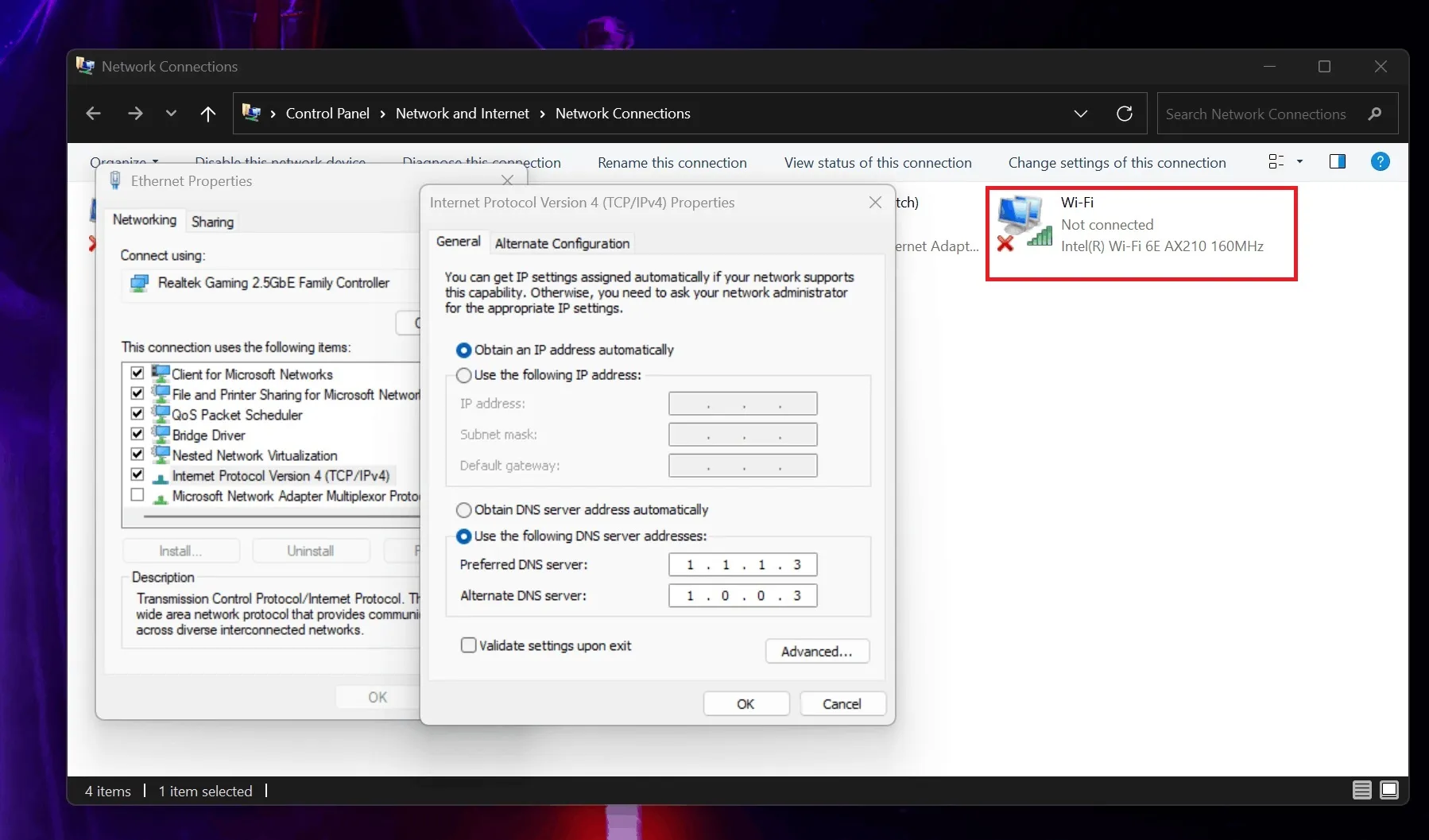
In bepaalde gevallen lijken netwerkadapters uitgeschakeld in de netwerkinstellingen van het Configuratiescherm, terwijl ze wel actief zijn in Apparaatbeheer.
Wanneer gebruikers proberen deze adapters in te schakelen, worden ze onmiddellijk gedeactiveerd, met name wanneer er een Ethernet-kabel is aangesloten. Soms verdwijnt de Wi-Fi-functie volledig uit het systeemvak en de netwerkinstellingen, waardoor alleen Bluetooth-opties beschikbaar blijven.
Veel gebruikers vermoeden dat het probleem te maken heeft met de WinHTTP Web Proxy Auto-Discovery Service (WinHTTPAutoProxySvc), die na de update uitgeschakeld bleek te zijn.
Het gaat specifiek om het wijzigen van de registersleutel:
HKEY_LOCAL_MACHINE\SYSTEEM\CurrentControlSet\Services\WcmSvc
en het verwijderen van WinHTTPAutoProxySvc uit de DependOnService-waarde lijkt ervoor te zorgen dat de Windows Connection Manager en WLAN AutoConfig-services correct functioneren.
Deze oplossing is echter mogelijk niet voor iedereen haalbaar.
Sommige personen merkten op dat WinHTTPAutoProxySvc na een herstart terugging naar een uitgeschakelde status. Anderen ontdekten dat de DHCP-optie 43 van hun DHCP-server mogelijk aan het probleem was gekoppeld, die ze konden uitschakelen, maar nogmaals, dit is mogelijk niet de ideale oplossing voor alle gebruikers.
Problemen met internet- en wifi-connectiviteit oplossen in Windows 11 24H2
Op basis van feedback van gebruikers en ons onderzoek kunnen de volgende oplossingen u mogelijk helpen bij het oplossen van de problemen:
Oplossing 1: Pas een serviceafhankelijkheid in het register aan
- Voer de Register-editor uit als beheerder.
- Navigeer naar
HKEY_LOCAL_MACHINE\SYSTEM\CurrentControlSet\Services\WcmSvc. - Zoek de vermelding DependOnService .
- Verwijder WinHTTPAutoProxySvc uit de vermelding, zodat alleen RpcSs en NSI overblijven .
- Sla uw wijzigingen op en start uw computer opnieuw op.
Oplossing 2: Schakel de WinHTTP AutoProxy-service in
- Open de Register-editor als beheerder.
- Navigeer naar
HKEY_LOCAL_MACHINE\SYSTEM\CurrentControlSet\Services\WinHttpAutoProxySvc. - Zoek de invoer Start en wijzig de waarde van 4 (uitgeschakeld) naar 3 (handmatig).
- Sla de wijzigingen op en start uw systeem opnieuw op.
Oplossing 3: Pas de Windows Connection Manager-service aan
- Open de opdrachtprompt als beheerder.
- Typ
sc config wcmsvc depend= RpcSs/NSIen druk op Enter . - Start uw pc opnieuw op.
Problemen met delen op Windows 11 24H2
Een ander gerelateerd probleem is dat pc’s niet in de netwerklijst verschijnen, waardoor het delen van bestanden en printers onmogelijk is.
Dit kan te maken hebben met Function Discovery Resource Publication (FDResPub), waarmee Windows 11 zichtbaar blijft op het netwerk. In sommige gevallen start FDResPub niet automatisch zoals bedoeld. Het wijzigen van het opstarttype van “Handmatig (Trigger Start)” naar “Automatisch” kan dit probleem verhelpen.
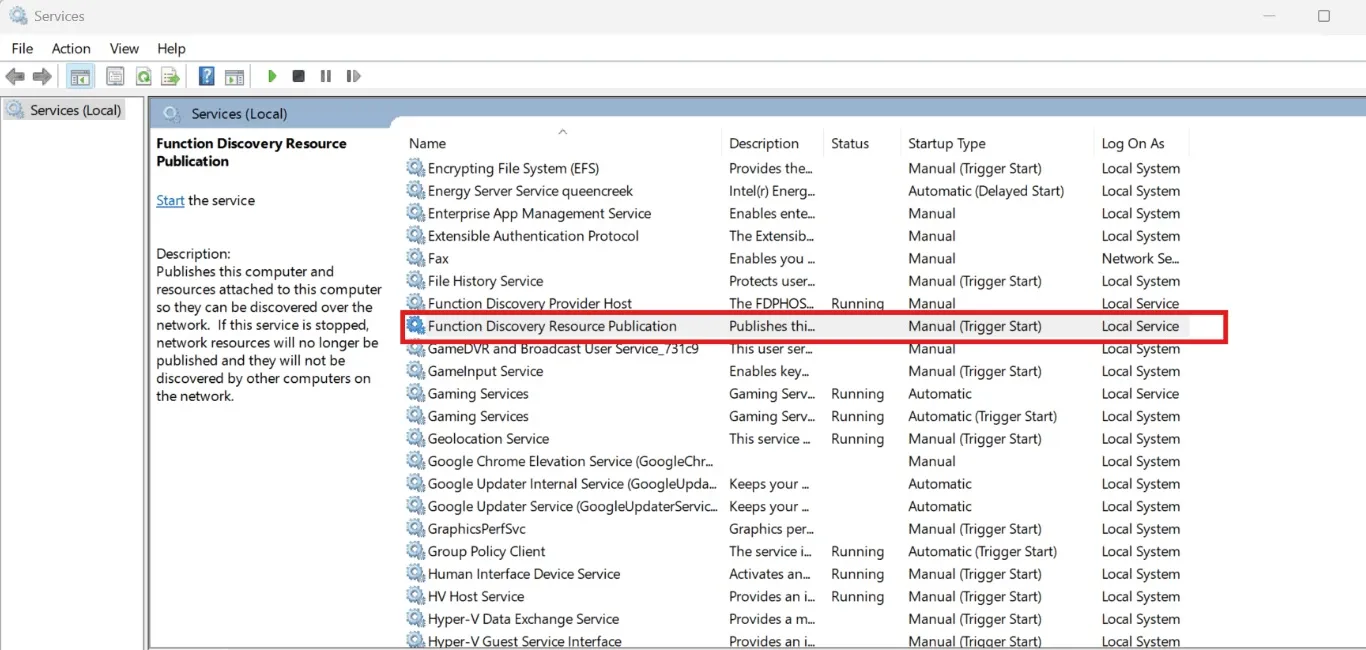
Het is nog onduidelijk of Microsoft op de hoogte is van deze aanhoudende problemen, maar we hebben contact met u opgenomen voor opheldering.
In de tussentijd kunt u de voorgestelde oplossingen proberen of overwegen om te downgraden naar Windows 11 23H2 om de problemen die met Windows 11 24H2 gepaard gaan voorlopig te omzeilen.



Geef een reactie